iPhoneがアップデートしない理由と解決ガイド
iPhoneは常に更新する必要があります。 Apple製品で実行されるシステムであるiOSは、新しいバージョンが出てくることがあり、それぞれにバグ修正と新しい機能があります。携帯電話がそれらの更新を受信できない場合、デバイスの運用上の問題につながる可能性があります。更新がiPhoneで機能しない理由のいくつかと、それらについてできることを考えてみましょう。
iPhoneの更新の問題:ストレージはいっぱいですか?
iPhoneが更新されない理由の1つは、十分なスペースが残っていないためです。各iOSアップデートには一定量のスペースが必要であり、各電話には5GB標準のみが付属しています。スペースは、アプリ、音楽、写真、ポッドキャスト、ビデオなどによって取り上げられています。
十分なストレージがない場合は、最も論理的なことは、必須でないアプリの一部を削除することです。あなたが持っているものを見て、あなたが必要としないものがあるかどうかを決定します。それはあなたのためにいくつかのスペースを解放するでしょう。また、ライブラリからいくつかの曲を削除したり、ポッドキャスト、ビデオ、または写真を取り除くこともできます。
たぶん、あなたはあなたのビデオや写真のいくつかをあきらめることに耐えられないでしょう。しかし、現実はあなたがする必要はありません。たとえば、MacやPCなどの別のデバイスに転送できます。そうすれば、あなたは電話のスペースを解放していますが、あなたはそれらのいずれも失うことはありません。
できることは、iPhoneでより多くのストレージを取得することです。これを行うことができます 設定、 あなたの名前、 それから iCloud。そこから、ヒットします ストレージを管理します または iCloudストレージ、あなたが持っている携帯電話の生成に応じて。タップします ストレージ計画を変更します または Morestorageを購入します。携帯電話プランでは月に数ドル余分になりますが、今では携帯電話に必要なスペースが増えました。これは、たとえば、ソーシャルメディアのためにたくさんの写真やビデオを撮りたい人にとっては良い選択肢です。
iOSアップデートに長い時間がかかる場合はどうなりますか?
iOSの更新が起こっているかもしれませんが、予想よりもずっと時間がかかっているようです。
最初にできることは、インターネット接続を確認することです。ホームWi-Fiネットワークを使用していて、その接続が不安定な場合、更新の進捗が中断されるか、完全に停止する可能性があります。ルーターをオンとオフにして、携帯電話がより速く更新されるかどうかを確認します。
また、サービスプロバイダーに電話して、お住まいの地域に停止があるかどうかを尋ねることもできます。
その後、iPhoneを自宅のさまざまなアウトレットにプラグインすることを試みることができます。別の部屋でいくつかを試してください。それが違いを生むように見えない場合は、MacやPCなどの別のデバイスに電話を接続することもできます。それはプロセスをスピードアップするかもしれません。
サーバーに到達できないため、iPhoneが更新されない可能性があります
iPhoneの更新が開始されないもう1つの理由は、サーバーに到達できないことです。 「更新をチェックできない」または「更新を確認できない」と書かれた携帯電話の画面にメッセージが表示される場合があります。
同じネットワークで少し後でデバイスを更新してみてください。それでも機能しない場合は、別のネットワークを使用してみてください。友人や親relativeのように、あなたが知っている誰かのWi-Fiを使用する場合があります。
それでも機能しない場合は、iPhoneをiTunesを使用して更新できます。
More reading: iTunesからiPhone 12/11/XR/Xs/X/8にプレイリストを転送する2つの簡単な方法
- まず、iTunesの最新バージョンがインストールされていることを確認してください。
- iPhoneをコンピューターに接続し、iTunesを開きます。
- デバイスのリストに表示されるデバイスを選択します。
- それが言うところをクリックします まとめ、それからヒットします 更新を確認してください。
- そこにある場合は、クリックします ダウンロードして更新します。
- 要求する場合はパスコードを入力してから、更新を数分待ちます。うまくいけば、それが問題を解決するでしょう。
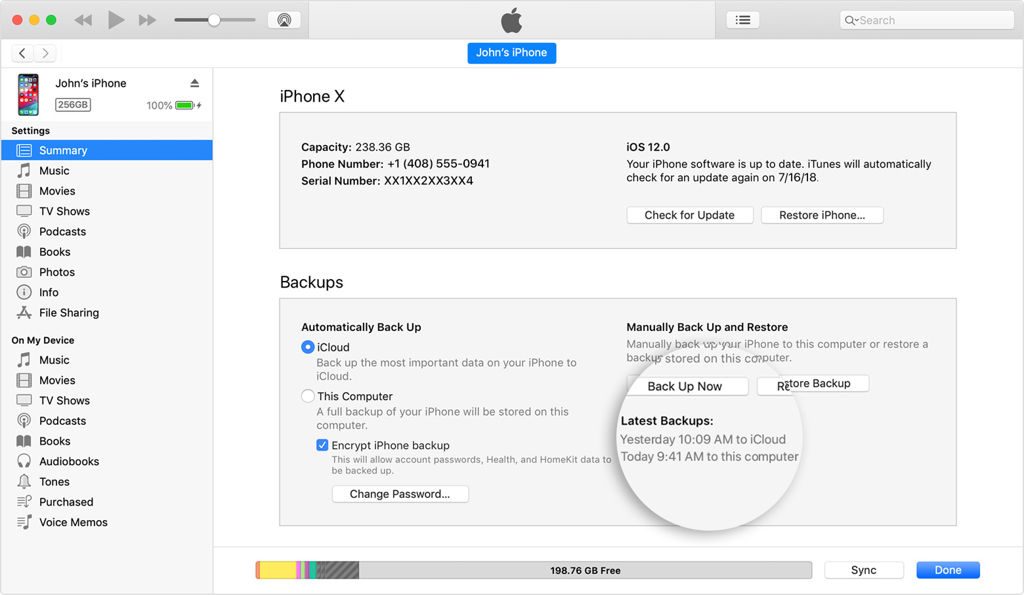
iOSアップデートが完了しない場合はどうなりますか?
携帯電話用の最新バージョンのiOSを取得しようとしている場合、その一部のみが正常にインストールされている場合は、イライラする可能性があります。携帯電話の画面の進行状況バーはまったく動いていないようです。アップデートがとる時間の長さは、更新のサイズとデバイスにあるファイルの数の両方に依存することに注意してください。
空中で更新している場合は、デバイスを電源に接続したままにしておくと役立ちます。それは、アップデートが成功する可能性が高く、完全な更新にもつながる可能性が高くなります。デバイスがアップデートの途中で電源が切れた場合、それはそれを失速させるので、壁の出口、Mac、またはPCに接続されるまで待つ必要があります。
プログレスバーが完全に停止し、しばらくの間何も起こらないように見える場合は、デバイスを再起動してみてください。 iPhone 8または以前のモデルを所有している場合は、iPhoneの生成を持っていることに応じて、側面または上部ボタンを押し続けてこれを行います。 iPhone Xまたは後のモデルのいずれかを所有している場合、サイドボタンを押す必要があります。 ボリュームアップ または 下 同時にボタン。
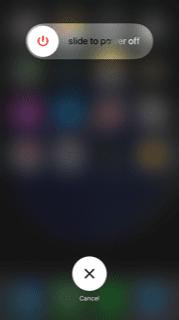
iPhoneがアップデートの途中でフリーズした場合はどうなりますか?
iOSアップデートの真ん中にいて、iPhoneが完全にフリーズアップしているように見える場合、または画面が黒くなっている場合は、強制再開を行う必要があります。 iPhone 8以降で行うには、押してからリリースします ボリュームアップ ボタン。その後、押してリリースします ボリュームダウン ボタン。
最後に、Appleロゴが画面に表示されるまで、サイドボタンを押し続けます。電話が再起動するまでに数分かかる場合があります。そうすると、iOSアップデートをもう一度試すことができます。
あなたが持っているものがiPhone 7または以前のモデルである場合、上部またはサイドボタンを押して押して、強制再起動を行い、 ボリュームダウン 10秒ほどボタン。 Appleロゴが表示されるのを見るはずです。リセットを待ってから、iOSアップデートをもう一度試してください。
私たちが言及したすべてを試してみて、最新のiOSアップデートがまだ機能しない場合は、いくつかのオプションがあります。持っているiOSのバージョンを引き続き実行するか、Appleサポートに連絡することができます。
IOSの以前のバージョンを実行することは、携帯電話のすべての機能が正常に機能していると仮定して、最悪の選択肢ではありません。唯一の問題は、プラットフォームの時代遅れのバージョンを使用し続けるとアクセスできない電話機能がいくつかあることです。
オンラインでAppleサポートに連絡するか、天才バーのあるApple Storeに電話をかける場合、おそらくより良くなるでしょう。電話が更新されないという事実は、何か問題があることを示しています。あなたがそれが何であるかを理解しない場合、あなたはラインのいくつかの追加の問題に遭遇するかもしれません。





